أصحاب أجهزة الكمبيوتر المحمول لديهم عدو خطير: بطارية فارغة. بالتأكيد ، يمكنك توصيله ، ولكن فقط إذا كان هناك منفذ قريب. فيما يلي بعض الطرق التي يمكنك من خلالها تحسين عمر بطارية الكمبيوتر المحمول Windows-الحاسوب.
Windows 10 لديه عدد غير قليل من الحيل التي يمكنك استخدامها لمكافحة مشكلة الطاقة. توجد أداة لاستكشاف مشكلات الطاقة يمكن أن تساعدك في تحديد المشكلات ، بينما يمكن أن تقلل إعدادات توفير الطاقة المتنوعة من استهلاك الطاقة عندما يكون الكمبيوتر المحمول في وضع البطارية.
وضع توفير البطارية
أسهل طريقة للاستخدام Windows خيار توفير الطاقة المدمج في 10 هو استخدام وضع توفير شحن البطارية. يقلل من موارد النظام ويزيد من عمر البطارية.
يتم تنشيط هذا الوضع تلقائيًا عندما تصل بطارية الكمبيوتر المحمول إلى مستوى منخفض (عادةً أقل من 20 بالمائة) ، على الرغم من أنه يمكنك تخصيص هذا الإعداد إذا كنت بحاجة إلى ذلك.
للتحقق من وضع البطارية في الكمبيوتر ، انقر فوق رمز البطارية في منطقة الإعلام بشريط المهام. تعرض النافذة عمر البطارية الحالي بالنسبة المئوية وشريط تمرير يمكنك استخدامه للتبديل إلى وضع طاقة مختلف.
لتمكين وضع توفير شحن البطارية ، اسحب شريط التمرير إلى اليسار بالكامل.
إذا كنت تريد التغيير عند تنشيط هذا الوضع تلقائيًا ، فانقر بزر الماوس الأيمن فوق قائمة ابدأ ثم انقر فوق “إعدادات”. من هنا ، انقر على “النظام” ثم على “البطارية”. انقر فوق شريط التمرير وحركه لتغيير نقطة التنشيط التلقائي لـ “Battery Saver” من 20 بالمائة.

تقليل سطوع الشاشة
في الإعدادات العالية ، يمكن أن يؤدي سطوع الشاشة إلى استنزاف بطارية الكمبيوتر المحمول. يمكن أن يؤدي تقليل سطوع الشاشة إلى تقليل استهلاك طاقة الكمبيوتر المحمول بشكل كبير.
هناك عدة طرق لتقليل سطوع الشاشة. باستثناء مفاتيح لوحة المفاتيح ، فإن أسهل طريقة لتقليل سطوع الشاشة هي الاستخدام Windows مركز التحكم.
لفتحه ، انقر فوق رمز الإشعار في أسفل يمين شريط المهام. تظهر قائمة مركز العمل وسترى شريط تمرير السطوع في الأسفل ؛ انقر عليه وانقله إلى اليسار لتقليل سطوع الشاشة.
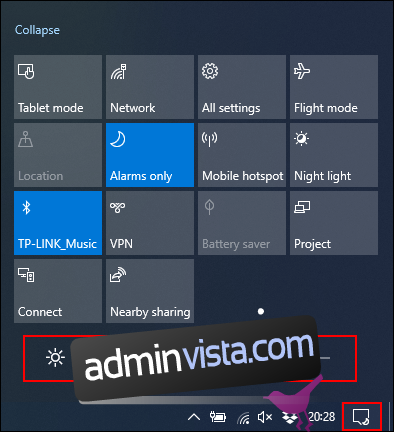
يمكنك أيضًا الانتقال إلى الإعدادات> النظام> العرض لتغيير إعدادات السطوع.
استخدم الإسبات بدلاً من الإسبات
عندما تغلق غطاء الكمبيوتر المحمول أو تتركه دون رقابة لفترة ، فإنه ينتقل إلى وضع السكون. يسمح لك وضع الطاقة المنخفضة هذا باستئناف نظامك بسرعة ، لكنه يستمر في استخدام البطارية. بمرور الوقت ، ستنفد بطاريتك تمامًا.
يمكنك استخدام وضع السكون كبديل. يقوم بحفظ لقطة من الحالية Windowsجلسة على القرص الصلب حتى تتمكن من إيقاف تشغيل الكمبيوتر المحمول. إنه أبطأ من وضع السكون ، ولكنه سيوفر استخدام البطارية لفترة أطول.
للتبديل بسرعة من وضع الإسبات إلى الإسبات ، اضغط على Start + R على لوحة المفاتيح ، ثم اكتب “powercfg.cpl” لفتح قائمة خيارات الطاقة في Windows. في الشريط الجانبي ، انقر على “اختيار ما تفعله أزرار الطاقة”.
انقر فوق “تغيير الإعدادات غير المتاحة حاليًا” في الجزء العلوي إذا ظهرت. انقر فوق كل قائمة منسدلة وقم بتغيير “السكون” إلى “السبات”.

لإزالة خيار وضع الكمبيوتر في وضع السكون تمامًا ، قم بإلغاء تحديد المربع بجوار “السكون” في قسم “إعدادات إيقاف التشغيل”. عند الانتهاء ، انقر فوق “حفظ التغييرات”.
ابحث عن تطبيقات استنزاف البطارية وقم بتعطيلها
لا يتم إنشاء جميع التطبيقات بشكل متساوٍ ، وقد تجد أن بعض التطبيقات جشعة جدًا وتتطلب طاقة بطاريتك. قد يكون بعضها ثقيلًا جدًا على موارد النظام أو يظل نشطًا في الخلفية لفترات طويلة من الوقت.
Windows 10 تسجل استخدام وحدة المعالجة المركزية لجميع البرامج المثبتة وتقديرات مقدار البطارية التي يستخدمها كل تطبيق. يمكنك التحقق من هذه القائمة في قائمة الإعدادات Windows.
للقيام بذلك ، انقر بزر الماوس الأيمن فوق قائمة ابدأ ، وانقر فوق “إعدادات” ، ثم انقر فوق النظام> البطارية. ضمن النسبة المئوية الحالية للبطارية ، انقر على “معرفة التطبيقات التي تؤثر في عمر البطارية”.
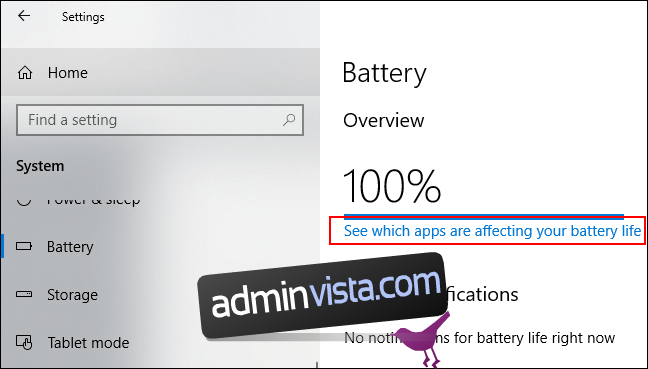
Windows يسرد التطبيقات الأكثر استهلاكا للطاقة. يتم تعيينه افتراضيًا على قائمة 24 ساعة ، ولكن يمكنك تغيير ذلك لإظهار استهلاك الطاقة على مدى ست ساعات أو أسبوع.
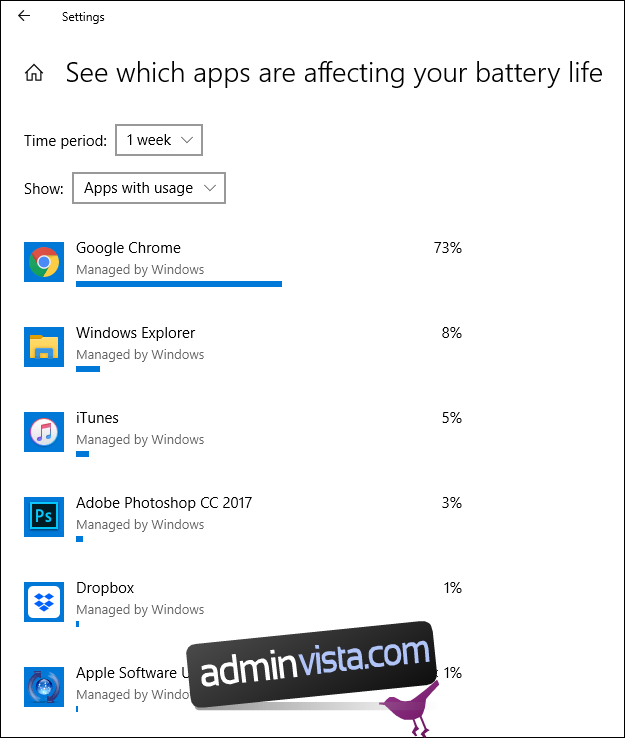
هذه طريقة مفيدة لمعرفة ما إذا كان أي من برامجك يستخدم قدرًا غير ضروري من الطاقة. يمكنك بعد ذلك تعطيله أو إلغاء تثبيته.
يمكنك أيضًا منع تشغيل البرنامج في الخلفية. على سبيل المثال ، يمكن لتطبيقات البريد الإلكتروني المزامنة بانتظام مع خوادم البريد الإلكتروني في الخلفية ، باستخدام Wi-Fi (وطاقة البطارية) في هذه العملية.
لمنع هذا ، انقر فوق أي من إدخالات البرنامج في قائمة استخدام التطبيق. قم بإلغاء تحديد المربعات “Let Windows تحديد متى يمكن تشغيل هذا التطبيق في الخلفية “وعرض” تقليل العمل الذي يمكن للتطبيق القيام به في الخلفية “.
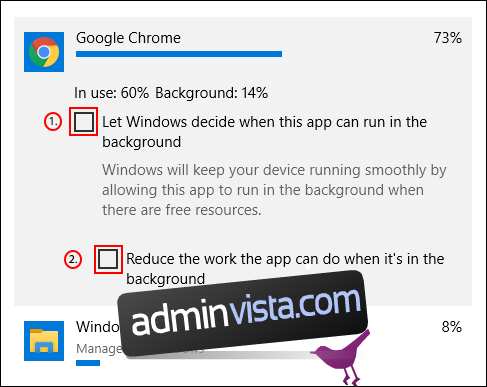
قم بتعطيل البلوتوث والواي فاي
أثناء التنقل ، يمكن أن تستنزف الميزات المتعطشة للطاقة والتي تستخدم الكمبيوتر ساعات من عمر البطارية. إذا لم تكن في حاجة إليها تمامًا ، فقم بسحب الميزات الداخلية وتعطيلها ، مثل Bluetooth و Wi-Fi ، لحفظ البطارية.
Bluetooth هي ميزة يمكنك بالتأكيد تعطيلها حتى تحتاج إليها ، ويمكنك القيام بذلك بسرعة Windows مركز العمل إذا بدأت الطاقة في النفاد.
لتعطيل Bluetooth أو تمكينه بسرعة ، انقر فوق رمز الإشعار في الزاوية اليمنى السفلية من شريط المهام ، ثم انقر فوق مربع Bluetooth. إذا كنت لا ترى اللوحة السريعة ، فقد تحتاج إلى النقر فوق الزر “توسيع”.
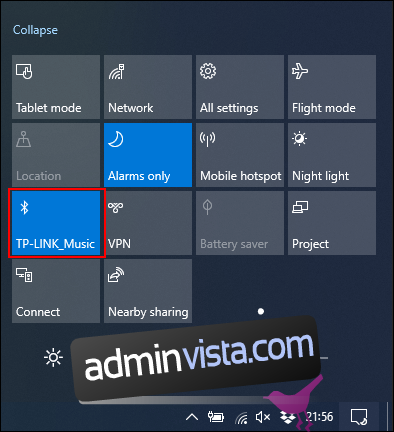
لتعطيل Wi-Fi ، انقر فوق رمز الشبكة i Windows مركز التحكم. في قائمة الشبكة التي تظهر ، انقر على مربع “Wi-Fi” لتعطيله.

إذا كنت تعلم أنك ستستخدم الكمبيوتر المحمول الخاص بك على طاقة البطارية لفترة طويلة ، أو إذا كانت البطارية على وشك النفاد ، فحد من الميزات المتعطشة للطاقة ، مثل جميع محولات Bluetooth و Wi-Fi. ستسمح لك هذه الإجراءات باستخدام الكمبيوتر المحمول الخاص بك لفترة أطول.
تستخدم Windows 10 مستكشف أخطاء الطاقة ومصلحها
إذا كان عمر بطارية الكمبيوتر المحمول الخاص بك ضعيفًا ولا يمكنك تحديد السبب ، يمكنك ذلك Windows 10 مستكشف أخطاء الطاقة ومصلحها تحديد المشكلة. يمكنك استخدام هذا لمشاكل أخرى كذلك.
للبدء ، انقر بزر الماوس الأيمن فوق الزر “ابدأ” ثم انقر فوق “الإعدادات”. من هنا ، انقر فوق التحديث والأمان> استكشاف الأخطاء وإصلاحها> الطاقة ، ثم انقر فوق “تشغيل مستكشف الأخطاء ومصلحها” لتنشيط الأداة.
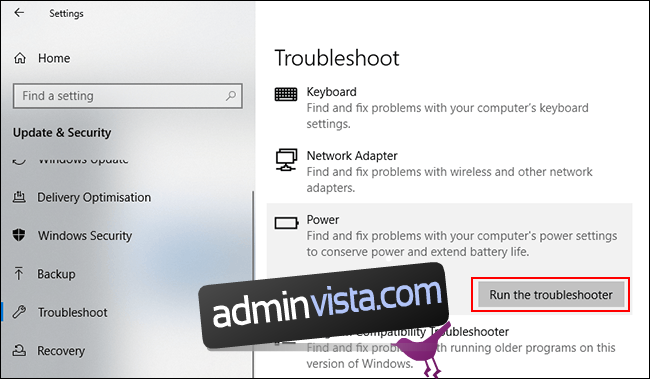
Windows سيبحث في الإعدادات الحالية عن المشكلات المحتملة التي قد تؤثر على عمر البطارية. سيغير أي إعدادات لا تتطابق تلقائيًا لإصلاح أي مشاكل يكتشفها.

مستكشف الأخطاء ومصلحها ليس مثاليًا ، ولكن يجب أن يحل أي إعدادات عالية التأثير يمكن أن تستنزف بطارية الكمبيوتر المحمول على المدى الطويل.
إذا كان عمر بطارية الكمبيوتر المحمول الخاص بك لا يلبي توقعاتك ، فحاول إعطائه بعض TLC العادي. اشحنه كثيرًا وحاول الحفاظ على مستوى البطارية أعلى من 50 بالمائة كلما استطعت. يمكن أن يؤدي استنزاف بطارية الكمبيوتر المحمول بشكل منتظم إلى صفر بالمائة إلى تلفها بشكل أسرع.
